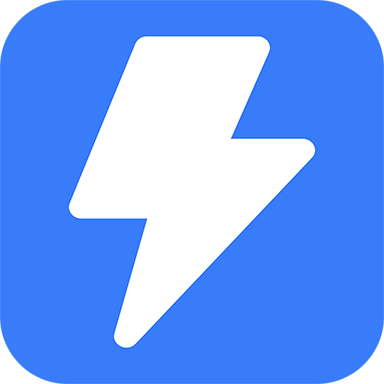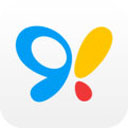9度客户端下载
温馨提示:该页面为Windows软件,不支持手机用户安装使用
9度客户端简介
9度客户端,由9度金融精心打造的直播助手软件,专为网络主播量身定制,致力于提供流畅、易用的直播体验。该软件专注于主播直播应用,不支持单用户模式,确保直播过程顺畅,操作简便,沟通无阻,游戏玩法丰富多样。9度客户端,让直播更简单,更贴近金融行业!
软件特点
直播区:主播可在此区域进行直播,展示直播内容。
礼品排名区:实时展示粉丝打赏主播的排名情况,让主播和粉丝都能一目了然。
聊天区:主播可与观看直播的粉丝进行互动交流,点击中间三角号可将直播内容区域最小化,只显示聊天区域,实现边直播边与粉丝互动。
使用方法
安装与登录:下载并安装9度客户端后,点击运行进入登录界面,输入9度直播服务平台主播账户(手机号码、登录密码)进行登录。注意:本客户端仅适用于主播直播应用,暂不支持单用户应用。
直播页面:登录成功后进入直播页面,分为直播区、礼品排名区和聊天区。
粉丝闲聊地区:可与收看直播的粉丝进行闲聊、互动交流,点击中间三角号可将直播内容区域降到最低,只显示聊天区域,实现边直播,边收看粉丝聊天内容,同粉丝互动交流。
礼品榜:可查看近期一天、近期一周的粉丝打赏主播排行状况。
共享视频:默认情况下,软件会自动打开摄像头,点击“打开直播”,将当前摄像头采集的画面直播给粉丝。如电脑未安装摄像头,直播内容区域会无画面,服务平台上的直播室会显示黑屏。
共享屏幕:会捕捉当前电脑屏幕上显示的内容。点击三角号按钮可选择共享哪个软件(如股票行情软件)的画面进行直播。,被选中的软件必须在桌面开启,不可最小化。
共享视频和屏幕:会同时捕捉当前桌面上窗口显示的画面和摄像头采集的画面,点击此三角号按钮可选择摄像头采集的画面显示的位置。
共享录影:可选择电脑内的MP4格式的视频进行不间断循环播放。
话筒:如连接电脑多个话筒,可手动选择使用哪一款话筒。
开始直播:直播准备结束后,点击“开始直播”按钮,即可开始直播。此时粉丝可在9度服务平台收看到直播画面。开始直播后建议主播打开服务平台网页页面,确认您在9度服务平台上的直播室是否有画面、声音。
温馨提醒:如果您不使用视频(摄像头)直播,可在直播开始前,直接选择“共享屏幕”,选择好需要共享的软件或电脑屏幕后,即可开始直播。